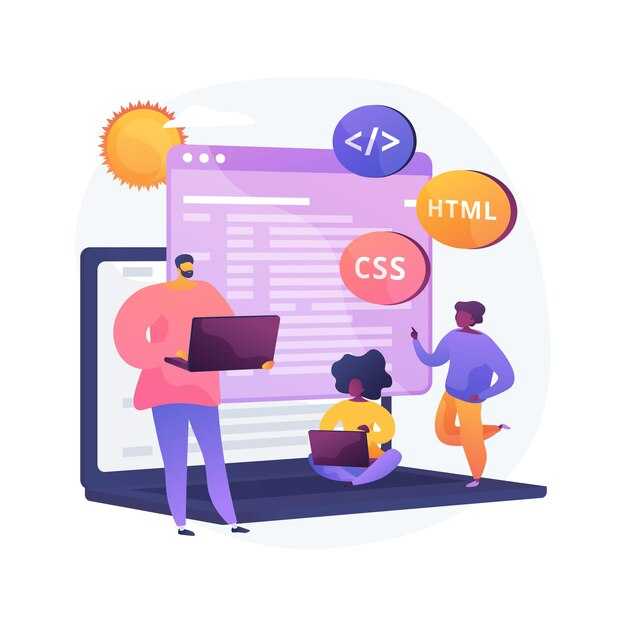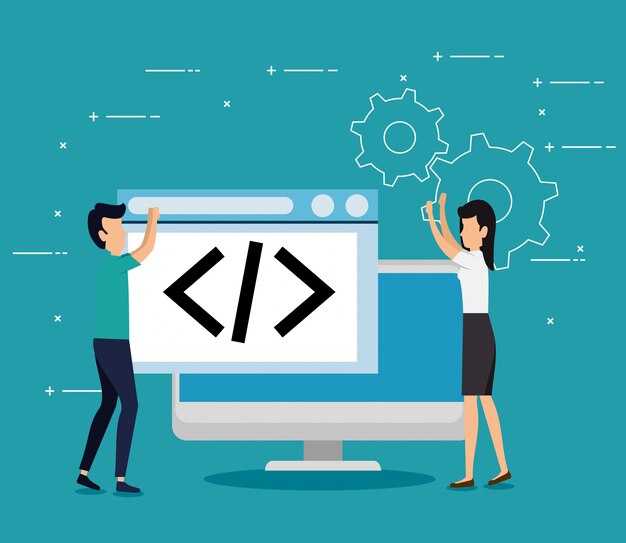Для начала работы с локальной сетью на Python установите библиотеку socket. Это стандартный модуль, который позволяет создавать сокеты и управлять сетевыми соединениями. Используйте команду import socket, чтобы подключить её в своём проекте. Сокеты – это основа для обмена данными между устройствами в сети, и их правильная настройка обеспечивает стабильную передачу информации.
Чтобы создать сервер, вызовите метод socket.socket() и укажите тип сокета. Например, socket.AF_INET для работы с IPv4 и socket.SOCK_STREAM для TCP-соединений. Затем привяжите сокет к IP-адресу и порту с помощью метода bind(). После этого запустите прослушивание командой listen() и принимайте входящие соединения через accept().
Для клиентской части также используйте socket.socket(), но вместо прослушивания подключитесь к серверу с помощью connect(). Убедитесь, что IP-адрес и порт совпадают с настройками сервера. После установления соединения отправляйте данные через send() и получайте ответы с помощью recv(). Не забывайте закрывать соединение методом close() после завершения обмена.
Для работы с несколькими клиентами одновременно рассмотрите использование потоков или асинхронного программирования. Модуль threading позволяет обрабатывать каждое соединение в отдельном потоке, а библиотека asyncio упрощает асинхронную работу с сетью. Это особенно полезно для масштабируемых решений, где требуется высокая производительность.
Настройка сетевого окружения для разработки на Python
Установите Python версии 3.8 или выше, чтобы использовать актуальные функции и библиотеки для работы с сетью. Проверьте версию командой python --version и обновите при необходимости.
Создайте виртуальное окружение для изоляции зависимостей. Используйте команду python -m venv myenv, где myenv – имя вашего окружения. Активируйте его командой source myenv/bin/activate (Linux/macOS) или myenvScriptsactivate (Windows).
Установите необходимые библиотеки для работы с сетью. Основные пакеты включают socket, asyncio, requests и aiohttp. Используйте команду pip install requests aiohttp для их установки.
Настройте локальный сервер для тестирования. Используйте встроенный модуль http.server:
python -m http.server 8000Это запустит сервер на порту 8000, доступный по адресу http://localhost:8000.
Для работы с сетевыми интерфейсами используйте библиотеку netifaces. Установите её командой pip install netifaces и получите список интерфейсов:
import netifaces
print(netifaces.interfaces())Настройте файрволл для разрешения сетевого трафика. На Linux используйте ufw, на Windows – встроенные настройки брандмауэра. Откройте порты для тестирования:
sudo ufw allow 8000/tcpДля отладки сетевых запросов используйте инструменты вроде Wireshark или tcpdump. Они помогут анализировать трафик и находить ошибки.
Настройте DNS для локального тестирования. Добавьте записи в файл /etc/hosts (Linux/macOS) или C:WindowsSystem32driversetchosts (Windows):
127.0.0.1 mylocal.testИспользуйте таблицу ниже для быстрого доступа к основным командам и портам:
| Действие | Команда/Порт |
|---|---|
| Запуск сервера | python -m http.server 8000 |
| Открытие порта | sudo ufw allow 8000/tcp |
| Активация окружения | source myenv/bin/activate |
| Установка библиотек | pip install requests aiohttp |
Проверьте работоспособность сети с помощью простого скрипта:
import requests
response = requests.get('http://localhost:8000')
print(response.status_code)Следуя этим шагам, вы быстро настроите окружение для разработки и тестирования сетевых приложений на Python.
Выбор подходящей библиотеки для работы с сетью
Для работы с локальной сетью на Python начните с библиотеки socket. Она предоставляет низкоуровневый интерфейс для создания сетевых соединений, что позволяет гибко управлять сетевыми запросами и ответами. Если требуется более высокий уровень абстракции, обратите внимание на asyncio, который упрощает асинхронное программирование и подходит для задач с большим количеством одновременных соединений.
Для HTTP-запросов используйте requests. Эта библиотека интуитивно понятна и поддерживает множество функций, таких как управление сессиями, обработка cookies и работа с прокси. Если нужна асинхронная работа с HTTP, попробуйте aiohttp. Он эффективно справляется с множеством запросов одновременно и интегрируется с asyncio.
Для работы с протоколами более высокого уровня, такими как FTP или SMTP, подойдет ftplib или smtplib. Эти библиотеки предоставляют готовые инструменты для выполнения стандартных операций, таких как загрузка файлов или отправка электронной почты.
Если вы работаете с сетевыми устройствами или протоколами, обратите внимание на paramiko для SSH-соединений или scapy для анализа и создания сетевых пакетов. Они дают полный контроль над сетевыми взаимодействиями и подходят для сложных задач.
Выбирайте библиотеку, исходя из задачи. Для простых HTTP-запросов достаточно requests, а для сложных сетевых операций потребуются более специализированные инструменты, такие как scapy или paramiko.
Конфигурация сетевых интерфейсов в ОС
Для настройки сетевых интерфейсов в Linux используйте команду ip. Она позволяет управлять IP-адресами, маршрутами и другими параметрами. Например, чтобы добавить IP-адрес к интерфейсу eth0, выполните:
sudo ip addr add 192.168.1.100/24 dev eth0Если нужно изменить маршрут по умолчанию, используйте:
sudo ip route add default via 192.168.1.1Для просмотра текущей конфигурации интерфейсов выполните:
ip addr showВ Windows настройка выполняется через PowerShell. Чтобы получить список интерфейсов, используйте:
Get-NetIPInterfaceДля назначения статического IP-адреса выполните:
New-NetIPAddress -InterfaceIndex 12 -IPAddress 192.168.1.100 -PrefixLength 24 -DefaultGateway 192.168.1.1Чтобы автоматически получать IP-адрес через DHCP, выполните:
Set-NetIPInterface -InterfaceIndex 12 -Dhcp EnabledДля работы с сетевыми интерфейсами в Python используйте библиотеку subprocess для вызова системных команд. Например:
import subprocess
subprocess.run(["ip", "addr", "show"])Если требуется более гибкое управление, рассмотрите библиотеку netifaces. Она позволяет получать информацию о сетевых интерфейсах без вызова внешних команд:
import netifaces
interfaces = netifaces.interfaces()
for interface in interfaces:
print(netifaces.ifaddresses(interface))Для изменения настроек интерфейсов в Python используйте комбинацию библиотек os и subprocess:
import os
os.system("sudo ip addr add 192.168.1.100/24 dev eth0")Помните, что изменения, внесенные через командную строку, не сохраняются после перезагрузки. Для постоянной настройки редактируйте конфигурационные файлы:
- В Linux:
/etc/network/interfacesили/etc/netplan/*.yaml. - В Windows: используйте PowerShell для создания сценариев настройки.
Проверяйте изменения с помощью команды ping или утилиты traceroute, чтобы убедиться в корректности настроек.
Настройка виртуальной среды для тестирования сетевых приложений
Установите virtualenv или воспользуйтесь встроенным модулем venv для создания изолированной среды. Выполните команду python -m venv myenv в терминале, чтобы создать виртуальную среду с именем myenv. Активируйте её с помощью source myenv/bin/activate на Linux/MacOS или myenvScriptsactivate на Windows.
Установите необходимые зависимости для сетевого приложения. Создайте файл requirements.txt и добавьте туда библиотеки, например, socket, asyncio или requests. Выполните pip install -r requirements.txt, чтобы установить их в виртуальной среде.
Используйте pytest для написания тестов. Установите его командой pip install pytest. Создайте тестовые сценарии, которые проверяют работу сетевых запросов, обработку ошибок и взаимодействие с API. Например, проверьте корректность ответа сервера на HTTP-запрос.
Настройте локальный сервер для тестирования. Используйте Flask или FastAPI для создания mock-сервера, который имитирует реальные сетевые условия. Запустите сервер в отдельном терминале и проверяйте взаимодействие с ним в тестах.
Для отладки сетевых приложений добавьте логирование. Используйте модуль logging, чтобы фиксировать ошибки и запросы. Настройте уровень логирования на DEBUG для подробного анализа работы приложения.
После завершения тестирования деактивируйте виртуальную среду командой deactivate. Удалите её, если она больше не нужна, чтобы освободить место на диске.
Практические примеры работы с локальными сетями
Для сканирования устройств в локальной сети используйте библиотеку scapy. Создайте ARP-запрос, чтобы определить активные IP-адреса. Пример кода:
from scapy.all import ARP, Ether, srp
def scan_network(ip_range):
arp_request = ARP(pdst=ip_range)
ether = Ether(dst="ff:ff:ff:ff:ff:ff")
packet = ether / arp_request
result = srp(packet, timeout=2, verbose=0)[0]
devices = []
for sent, received in result:
devices.append({'ip': received.psrc, 'mac': received.hwsrc})
return devices
print(scan_network("192.168.1.1/24"))
Для обмена данными между устройствами в локальной сети примените сокеты. Создайте сервер, который принимает соединения, и клиент, который отправляет сообщения:
import socket
# Сервер
def start_server():
server_socket = socket.socket(socket.AF_INET, socket.SOCK_STREAM)
server_socket.bind(('0.0.0.0', 12345))
server_socket.listen(1)
conn, addr = server_socket.accept()
print(f"Соединение с {addr}")
data = conn.recv(1024)
print(f"Получено: {data.decode()}")
conn.close()
# Клиент
def send_message(message):
client_socket = socket.socket(socket.AF_INET, socket.SOCK_STREAM)
client_socket.connect(('192.168.1.100', 12345))
client_socket.send(message.encode())
client_socket.close()
start_server()
send_message("Привет, сервер!")
Для мониторинга сетевого трафика в реальном времени используйте pyshark. Пример:
import pyshark
def capture_traffic(interface='eth0'):
capture = pyshark.LiveCapture(interface=interface)
for packet in capture.sniff_continuously():
print(f"Пакет: {packet}")
capture_traffic()
Для управления сетевыми устройствами через SNMP установите библиотеку pysnmp. Пример получения системного имени устройства:
from pysnmp.hlapi import *
def get_sys_name(ip, community='public'):
error_indication, error_status, error_index, var_binds = next(
getCmd(SnmpEngine(),
CommunityData(community),
UdpTransportTarget((ip, 161)),
ContextData(),
ObjectType(ObjectIdentity('SNMPv2-MIB', 'sysName', 0)))
)
if error_indication:
print(f"Ошибка: {error_indication}")
else:
for var_bind in var_binds:
print(f"Системное имя: {var_bind[1]}")
get_sys_name('192.168.1.1')
Сравнение методов работы с сетью:
| Метод | Используемые библиотеки | Применение |
|---|---|---|
| Сканирование сети | scapy |
Определение активных устройств |
| Обмен данными | socket |
Передача сообщений между устройствами |
| Мониторинг трафика | pyshark |
Анализ сетевых пакетов |
| Управление устройствами | pysnmp |
Получение данных через SNMP |
Создание простого сервера и клиента на Python
Для создания сервера используйте модуль socket. Начните с импорта библиотеки и настройки сокета:
import socket
server_socket = socket.socket(socket.AF_INET, socket.SOCK_STREAM)
server_socket.bind(('localhost', 12345))
server_socket.listen(1)
print("Сервер запущен и ожидает подключения...")
Добавьте обработку входящих подключений. Используйте метод accept() для принятия соединения и обмена данными:
while True:
client_socket, addr = server_socket.accept()
print(f"Подключение установлено: {addr}")
client_socket.send(b"Привет от сервера!")
data = client_socket.recv(1024)
print(f"Получено: {data.decode()}")
client_socket.close()
Для создания клиента также используйте модуль socket. Настройте сокет и подключитесь к серверу:
import socket
client_socket = socket.socket(socket.AF_INET, socket.SOCK_STREAM)
client_socket.connect(('localhost', 12345))
Отправьте сообщение серверу и получите ответ:
client_socket.send(b"Привет от клиента!")
data = client_socket.recv(1024)
print(f"Получено: {data.decode()}")
client_socket.close()
Убедитесь, что сервер и клиент работают на одном хосте и порту. Для тестирования запустите сервер, затем клиент. Если всё настроено правильно, вы увидите обмен сообщениями в консоли.
Для улучшения функциональности добавьте обработку ошибок с помощью блоков try-except. Это поможет избежать сбоев при неожиданных ситуациях, например, при разрыве соединения.
try:
client_socket.connect(('localhost', 12345))
except ConnectionRefusedError:
print("Не удалось подключиться к серверу")
Используйте многопоточность или асинхронные библиотеки, такие как asyncio, для обработки нескольких клиентов одновременно. Это повысит производительность сервера.
Создание простого сервера и клиента на Python – это основа для более сложных сетевых приложений. Используйте этот пример как отправную точку для дальнейшего изучения и разработки.
Передача файлов по локальной сети с использованием сокетов
Для передачи файлов по локальной сети с использованием сокетов на Python создайте два скрипта: один для сервера, другой для клиента. Сервер будет ожидать подключения, а клиент – отправлять файл.
На стороне сервера используйте модуль socket для создания TCP-сокета. Привяжите его к IP-адресу и порту, затем начните прослушивание. Когда клиент подключится, откройте файл для записи и сохраните полученные данные.
import socket
server_socket = socket.socket(socket.AF_INET, socket.SOCK_STREAM)
server_socket.bind(('0.0.0.0', 12345))
server_socket.listen(1)
print("Ожидание подключения...")
client_socket, addr = server_socket.accept()
print(f"Подключен клиент: {addr}")
with open('received_file.txt', 'wb') as file:
while True:
data = client_socket.recv(1024)
if not data:
break
file.write(data)
client_socket.close()
server_socket.close()
На стороне клиента также создайте сокет и подключитесь к серверу. Откройте файл для чтения и отправьте его содержимое частями по 1024 байта.
import socket
client_socket = socket.socket(socket.AF_INET, socket.SOCK_STREAM)
client_socket.connect(('192.168.1.100', 12345))
with open('file_to_send.txt', 'rb') as file:
while True:
data = file.read(1024)
if not data:
break
client_socket.send(data)
client_socket.close()
Убедитесь, что размер буфера (1024 байта) соответствует вашим требованиям. Для больших файлов увеличьте его до 4096 или 8192 байт, чтобы ускорить передачу.
Для обработки ошибок добавьте блоки try-except. Это поможет избежать сбоев при разрыве соединения или отсутствии файла.
Если требуется передавать несколько файлов, добавьте протокол обмена данными. Например, перед отправкой файла отправьте его имя и размер, чтобы сервер мог корректно обработать данные.
Используйте многопоточность или асинхронные методы, если планируете обрабатывать несколько клиентов одновременно. Это повысит производительность сервера.
Для тестирования запустите сервер на одном устройстве, а клиент – на другом. Убедитесь, что оба устройства находятся в одной локальной сети и имеют доступ друг к другу.
Обработка сетевых запросов с помощью Flask
Для обработки GET-запросов в Flask используйте декоратор @app.route. Например, чтобы создать эндпоинт для получения данных, добавьте следующий код:
from flask import Flask, jsonify
app = Flask(__name__)
@app.route('/data', methods=['GET'])
def get_data():
return jsonify({"message": "Данные успешно получены"})
if __name__ == '__main__':
app.run(debug=True)
Для обработки POST-запросов добавьте параметр methods=['POST'] и используйте request.get_json(), чтобы извлечь данные из тела запроса:
from flask import Flask, request, jsonify
app = Flask(__name__)
@app.route('/submit', methods=['POST'])
def submit_data():
data = request.get_json()
return jsonify({"received": data})
if __name__ == '__main__':
app.run(debug=True)
Чтобы обрабатывать параметры URL, передавайте их в функцию как аргументы. Например, для получения пользователя по ID:
@app.route('/user/<int:user_id>', methods=['GET'])
def get_user(user_id):
return jsonify({"user_id": user_id})
Для работы с заголовками запросов используйте request.headers. Например, чтобы получить значение заголовка Authorization:
@app.route('/auth', methods=['GET'])
def check_auth():
auth_header = request.headers.get('Authorization')
return jsonify({"auth_header": auth_header})
Для обработки ошибок используйте декоратор @app.errorhandler. Например, чтобы вернуть кастомный ответ для ошибки 404:
@app.errorhandler(404)
def not_found(error):
return jsonify({"error": "Ресурс не найден"}), 404
Если вам нужно ограничить доступ к эндпоинту, используйте декоратор @login_required из библиотеки Flask-Login или создайте собственную проверку:
from functools import wraps
def require_api_key(f):
@wraps(f)
def decorated(*args, **kwargs):
if request.headers.get('X-API-KEY') != 'your_api_key':
return jsonify({"error": "Неверный API ключ"}), 403
return f(*args, **kwargs)
return decorated
@app.route('/secure', methods=['GET'])
@require_api_key
def secure_endpoint():
return jsonify({"message": "Доступ разрешен"})
Для тестирования сетевых запросов используйте библиотеку requests. Например, чтобы протестировать GET-запрос:
import requests
response = requests.get('http://127.0.0.1:5000/data')
print(response.json())
Эти примеры помогут вам быстро начать работу с обработкой запросов в Flask и создавать функциональные API для локальной сети.
Мониторинг сетевого трафика с использованием Scapy
Для мониторинга сетевого трафика установите Scapy с помощью команды pip install scapy. Эта библиотека позволяет анализировать пакеты на низком уровне и предоставляет гибкость для создания собственных инструментов.
from scapy.all import sniff
packets = sniff(count=10)
for packet in packets:
print(packet.summary())
Если вам нужно фильтровать трафик по определенному протоколу, добавьте параметр filter. Например, для захвата только TCP-пакетов:
packets = sniff(filter="tcp", count=10)
Для более детального анализа используйте методы show() или hexdump(). Они покажут структуру пакета в удобном формате:
packet = packets[0]
packet.show()
packet.hexdump()
Если требуется сохранить захваченные пакеты для дальнейшего анализа, используйте функцию wrpcap():
from scapy.all import wrpcap
wrpcap("captured_packets.pcap", packets)
Для чтения сохраненных пакетов из файла воспользуйтесь rdpcap():
from scapy.all import rdpcap
packets = rdpcap("captured_packets.pcap")
Scapy также позволяет создавать собственные пакеты и отправлять их в сеть. Например, для отправки ICMP-запроса:
from scapy.all import IP, ICMP, send
packet = IP(dst="8.8.8.8") / ICMP()
send(packet)
def process_packet(packet):
if packet.haslayer(IP):
print(f"Source IP: {packet[IP].src}")
sniff(prn=process_packet)
Scapy поддерживает множество протоколов, включая Ethernet, IP, TCP, UDP, DNS и другие. Это делает его универсальным инструментом для анализа и тестирования сетей.